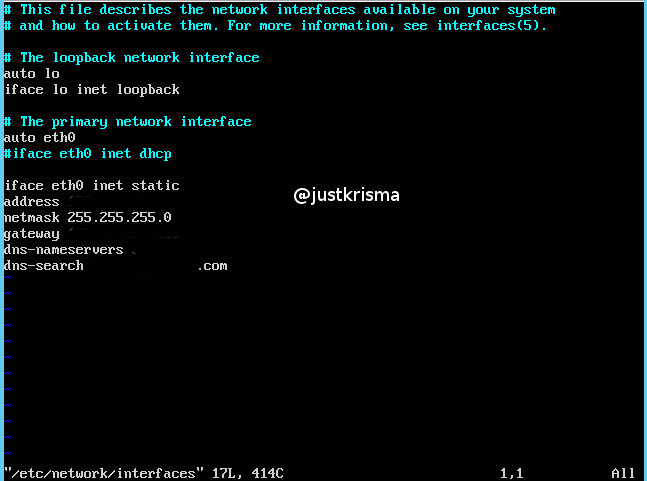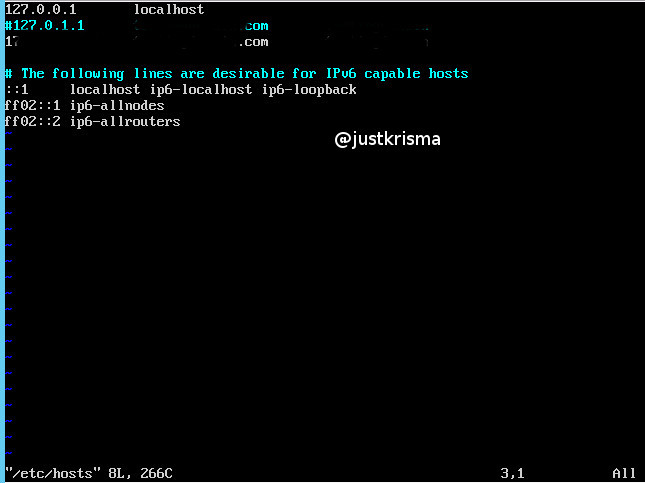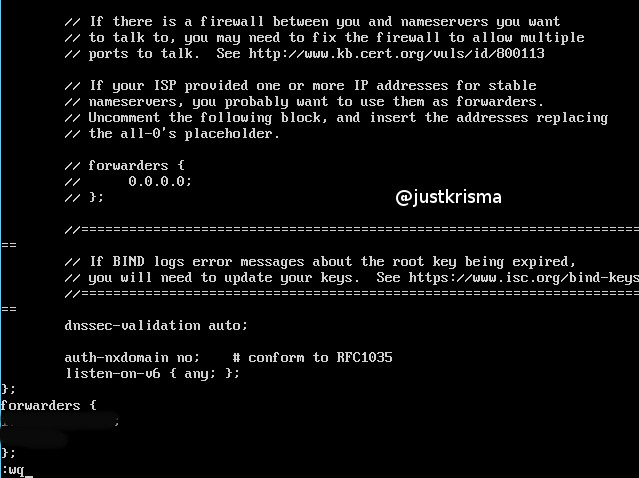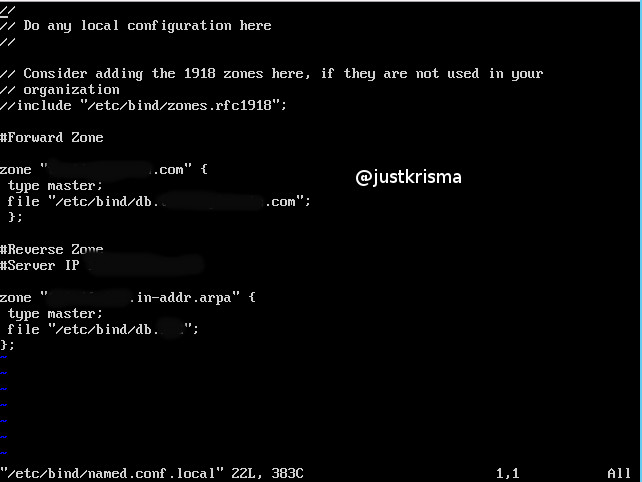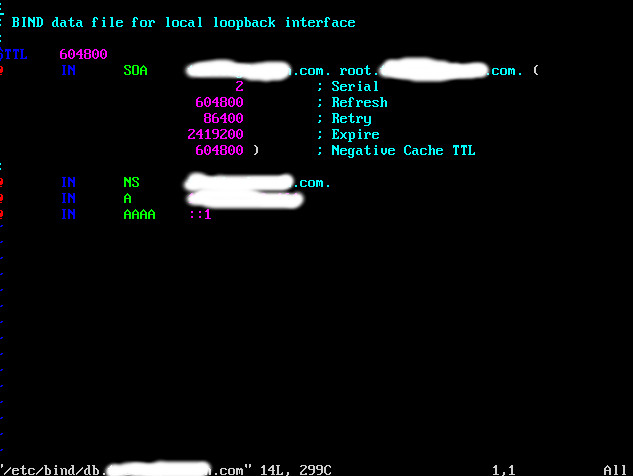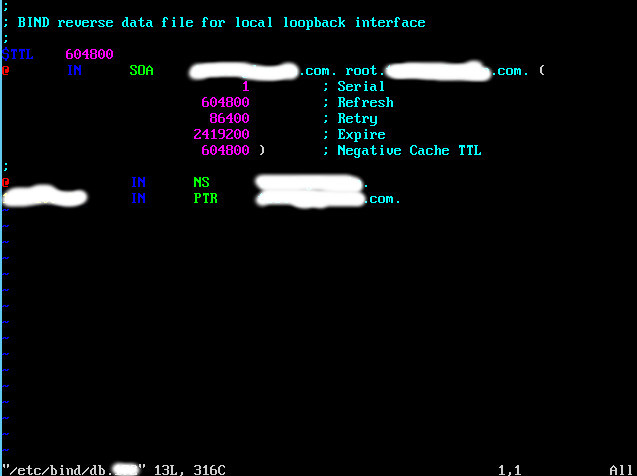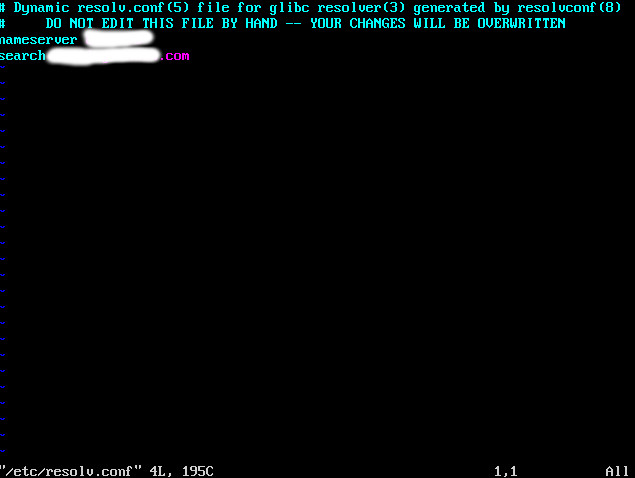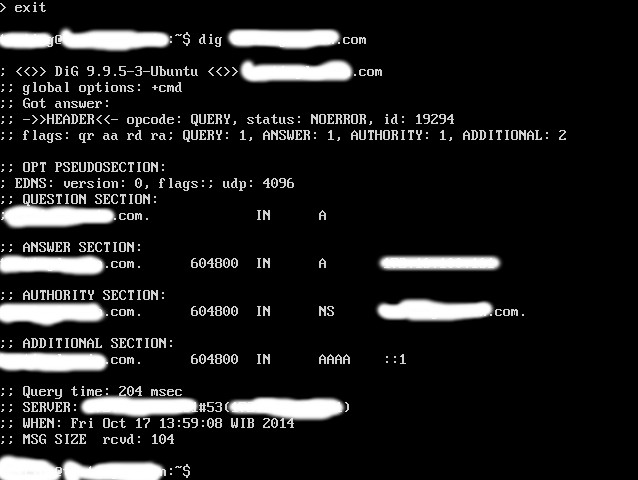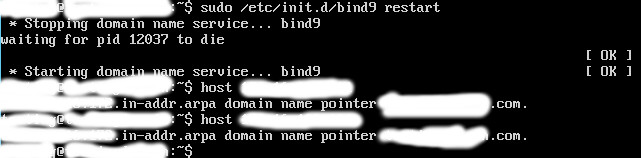DNS itu penggunaan adalah untuk me'resolve' sebuah nama domain ke dalam sebuah IP tertentu. Misalnya domain test.com, domain tersebut memiliki ip tertentu sehingga domain tersebut dapat diakses
Untuk hal ini saya membuat DNS Server menggunakan Ubuntu Server 14.04 dengan menggunakan BIND pada mesin development. Berikut detail tahap-tahap membuat DNS Server :
Tahap 1
Pastikan Ubuntu Server sudah melakukan update repositories, berikut perintahnya :
sudo apt-get update
Setelah melakukan update, kita akan melanjutkan untuk proses instalasi BIND. berikut perintahnya :
sudo apt-get install bind9
Tahap 2
Sebelum melakukan tahap 1 diatas pastikan kembali IP yang terpasang di Ubuntu terkonfigurasi statis. Cara merubahnya :
vim /etc/network/interfaces
*disini saya menggunakan editor vim, jika rekan-rekan tidak berkenan bisa menggunakan editor lain yang sesuai
[caption id="attachment_416851" align="aligncenter" width="600" caption="dokpri-DNS Server"][/caption]
Pada dns-search diisi dengan nama domain yang akan dipasang
Tahap 3
Merubah hostnamenya, dengan cara :
vim /etc/hosts
[caption id="attachment_416852" align="aligncenter" width="645" caption="dokpri-DNS Server"]
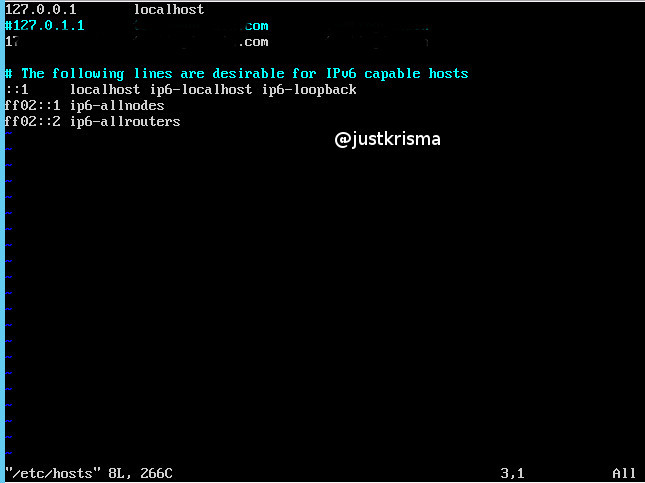
Yang perlu dirubah adalah pada di bawah ip localhost ditambahkan IP statis yang sudah di set kemudian di samping dituliskan nama domain-nya.
Misal :
192.168.1.12 namadomain.com
Tahap 4
Pada langkah ini kita diharuskan untuk merubah forwarder dari server ubuntu ini. Diharapkan agar server ini dapat meresolve domain jika domain tidak ada dalam internal server maka bisa meresolve dari external dns, seperti dns ISP.
Langkahnya :
vim /etc/bind/named.conf.options
[caption id="attachment_416853" align="aligncenter" width="639" caption="dokpri-DNS Server"]
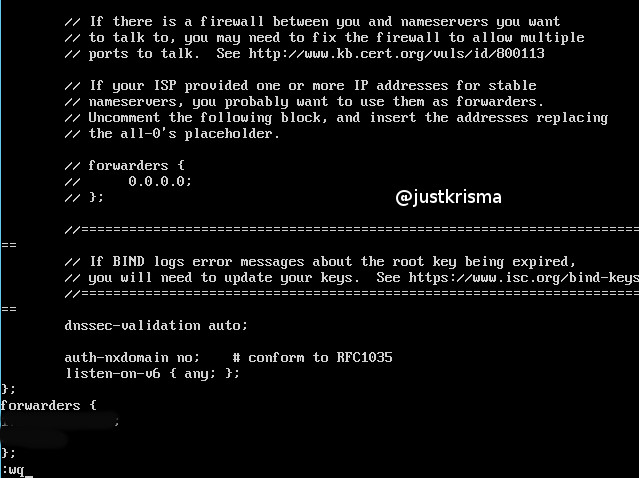
Pada bagian forwarder, masukkan IP DNS External seperti ISP
Setelah itu lakukan restart service bind
Tahap 5
Setelah itu mari kita masukkan nama domain kita ke dalam /etc/bind/named.conf.local jika belum ada harap copy dari named.conf.loc
vim /etc/bind/named.conf.local
[caption id="attachment_416854" align="aligncenter" width="642" caption="dokpri-DNS Server"]
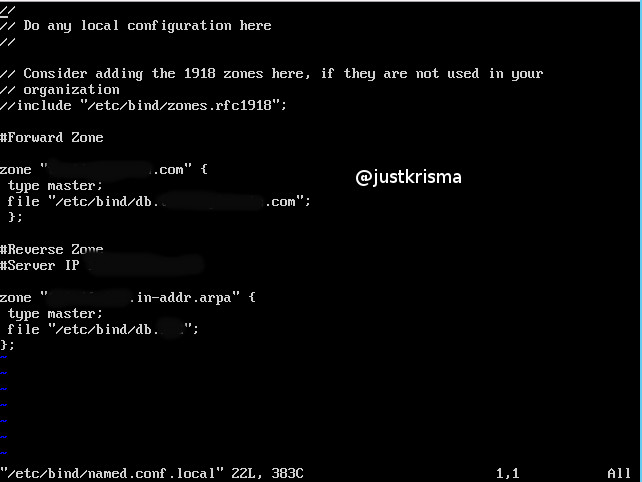
Buat Forward Zone dan Reverse Zone seperti tampilan di atas, caranya :
#Forward Zone
zone "namadomain.com"{
type master;
file "/etc/bind/db.namadomain.com";
};
#Reverse Zone
zone "1.168.192.in-addre.arpa"{
type master;
file "/etc/bind/db.192";
};
Tahap 6
Begitu selesai membuat Forward Zone dan Reverse Zone terhadap domain yang kita buat, sekarang kita lakukan buka Forward Zone file sesuai dengan konfigurasi yang di atas --> /etc/bind/db.namadomain.com ; jika belum ada bisa copy dari /etc/bind/db.local dan kita dapat rubah sesuai dengan domain yang kita miliki.
vim /etc/bind/db.namadomain.com
[caption id="attachment_416855" align="aligncenter" width="633" caption="dokpri-DNS Server"]
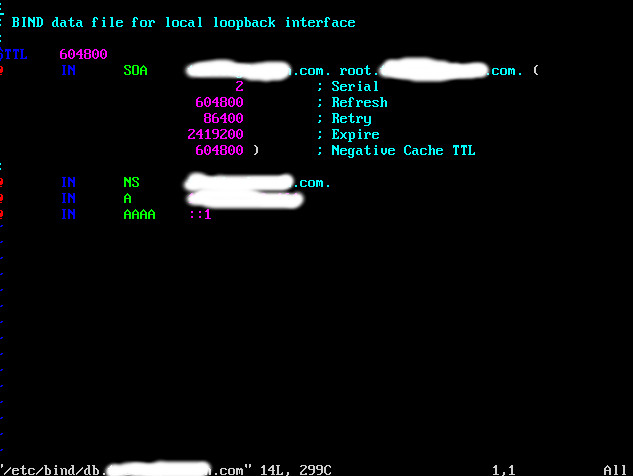
Kita lakukan perubahan localhost di rubah sesuai nama domain kita. Berikut perubahannya :
Konfigurasi ini saya copy dari db.local, selanjutnya localhost diganti dengan domain yang kita buat, serta IP localhost diganti dengan IP domain yang kita buat dan menghasilkan seperti gambar diatas
;
; BIND data file for local loopback interface
;
$TTL 604800
@ IN SOA localhost. root.localhost. (
2 ; Serial
604800 ; Refresh
86400 ; Retry
2419200 ; Expire
604800 ) ; Negative Cache TTL
;
@ IN NS localhost.
@ IN A 127.0.0.1
@ IN AAAA ::1
Selanjutnya kita membuat Reverse Zone file di /etc/bind/db.192. jika belum ada bisa kita buat atau kita copy dari db.local lalu kita rubah sesuai dengan yang kita inginkan.
vim /etc/bind/db.192
[caption id="attachment_416856" align="aligncenter" width="637" caption="dokpri-DNS Server"]
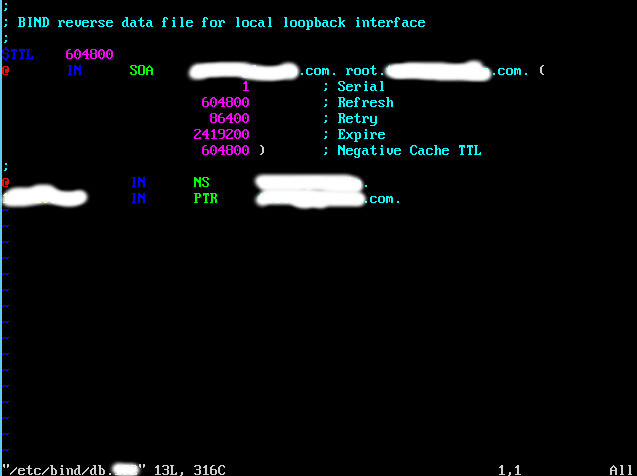
Kita lakukan perubahan sesuai nama domain kita dan konfigurasinya. Berikut perubahannya :
Konfigurasi ini saya copy dari db.127, selanjutnya localhost diganti dengan domain yang kita buat, serta IP localhost diganti dengan IP domain dengan menulisnya dari angka belakang ip. Hasilnya seperti gambar di atas
;
; BIND reverse data file for local loopback interface
;
$TTL 604800
@ IN SOA localhost. root.localhost. (
1 ; Serial
604800 ; Refresh
86400 ; Retry
2419200 ; Expire
604800 ) ; Negative Cache TTL
;
@ IN NS localhost.
1.0.0 IN PTR localhost.
Tahap 7
Tahap selanjutnya kita merubah resolve-nya pada /etc/resolve.conf, tujuannya agar server dns bs menemukan domain yang kita buat ada di mana.
[caption id="attachment_416857" align="aligncenter" width="635" caption="dokpri-DNS Server"]
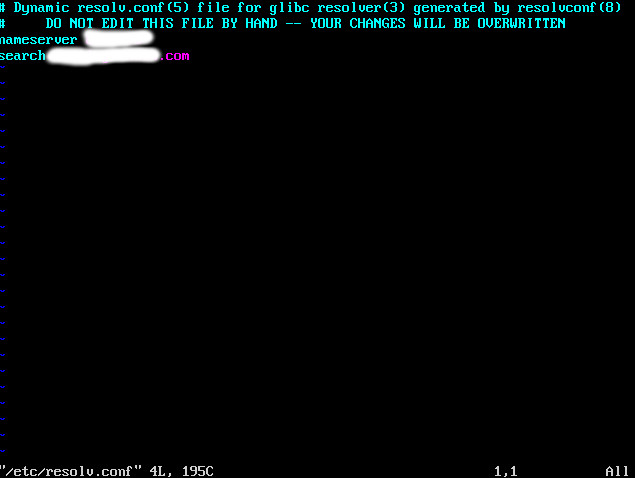
Tahap 8
Selanjutnya adalah sudah mendekati tahap akhir. Di mana kita akah test apakah domain yang kita buat sudah resolve pada mesin sendiri
Caranya :
dig namadomain.com
Jika hasilnya seperti gambar di bawah berarti tahap test sudah berjalan baik dan domain bisa di ketemukan.
[caption id="attachment_416858" align="aligncenter" width="638" caption="dokpri-DNS Server"]
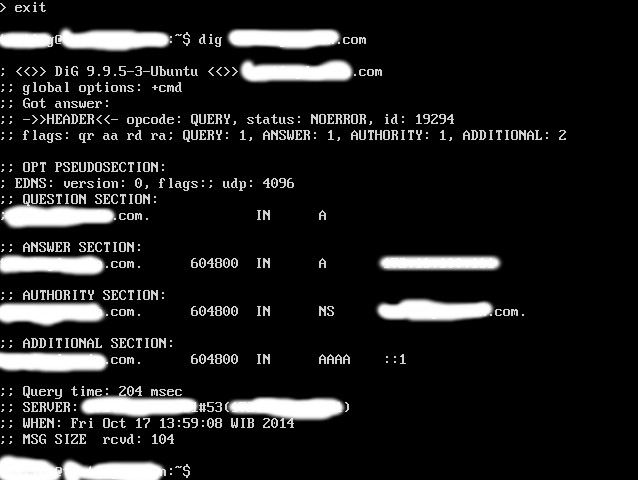
Kemudian kita restart service BIND
Caranya :
/etc/init.d/bind9 restart
[caption id="attachment_416859" align="aligncenter" width="641" caption="dokpri-DNS Server"]
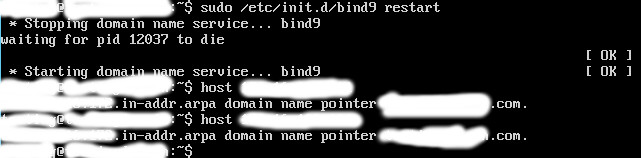
Tahap 9
Tahap terakhir ini adalah pengecekan tahap akhir terhadap zone yang telah kita buat di awal tadi. Tujuannya apakah domain dapat tersolve dengan baik nantinya.
Caranya :
named-chekczone namadomain.com /etc/bind/dd.ipdomain
Bila hasilnya sepert gambar di bawah berarti sukses dan DNS Server sudah siap digunakan ;)
[caption id="attachment_416860" align="aligncenter" width="637" caption="dokpri-DNS Server"]

Selamat mencoba ya rekan-rekan ;)
Salam,
referensi bacaan :
- menyusul ya ;)
Follow Instagram @kompasianacom juga Tiktok @kompasiana biar nggak ketinggalan event seru komunitas dan tips dapat cuan dari Kompasiana
Baca juga cerita inspiratif langsung dari smartphone kamu dengan bergabung di WhatsApp Channel Kompasiana di SINI